Pomozite razvoju web mjesta, dijelite članak s prijateljima!
 Dobar dan.
Dobar dan.
Iako vjerojatno nije tako ljubazan, budući da ste pročitali ovaj članak … Općenito, plavi ekran smrti nije ugodno zadovoljstvo, pogotovo ako ste stvorili dokument za dva sata, a autosave su isključene i niste uspjeli ništa spasiti … Ovdje možete i siva, ako je to coursework i treba ga predati sljedeći dan. U članku želim vam reći o korak-po-korak restauracije računala, ako vas muči plavi ekran s zavidnom pravilnošću …
I tako, idemo …
Vjerojatno, morate početi s činjenicom da ako vidite "plavi ekran" - to znači da je Windows završio svoj rad s kritičnom greškom, tj. došlo je do vrlo ozbiljnog neuspjeha. Ponekad se riješite toga prilično teško, a pomaže samo ponovnom instaliranju sustava Windows i upravljačkih programa. Ali prvo pokušajte to učiniti bez nje!
Uklonite plavi ekran smrti
1) Konfigurirajte računalo tako da se ne ponovo pokreće tijekom plavog zaslona.
Prema zadanim postavkama, sustav Windows, nakon pojave plavog ekrana, automatski se pokreće bez da vas pita. Uvijek nema dovoljno vremena za snimanje pogreške. Stoga prva stvar koju ćemo učiniti jest da se sustav Windows ne pokreće automatski. Malo kasnije će pokazati kako to učiniti u sustavu Windows 7, 8.
Otvorite upravljačku ploču računala i idite na odjeljak "Sustav i sigurnost".
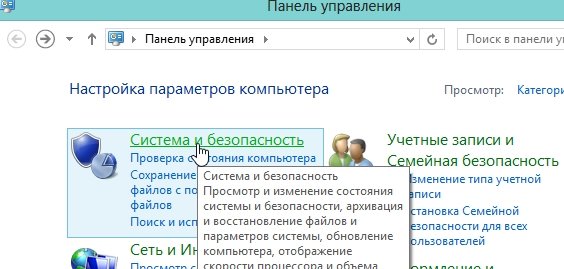
Zatim idite na odjeljak "sustav".
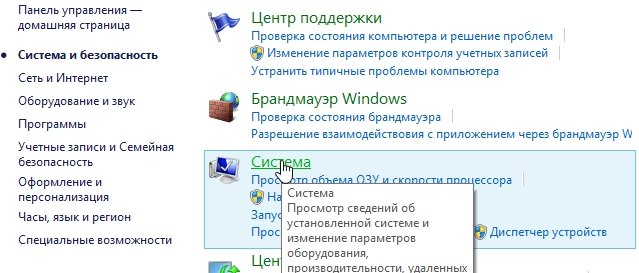
S lijeve strane trebate ići na dodatne parametre sustava.
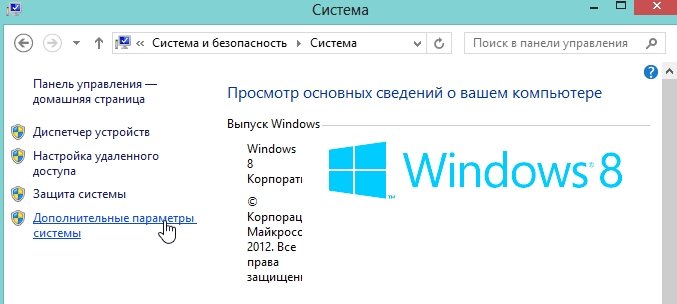
Ovdje nas zanima opcija dizanja i vraćanja.
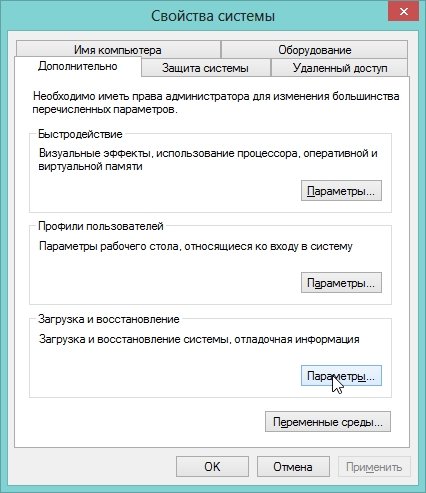
U sredini prozora, pod naslovom "kvara sustava" nalazi se stavka "Izvođenje automatskog ponovnog pokretanja". Poništite ovaj okvir da se sustav ne ponovo pokreće i da vam daje mogućnost snimanja ili zapisivanja broja pogreške na papiru.
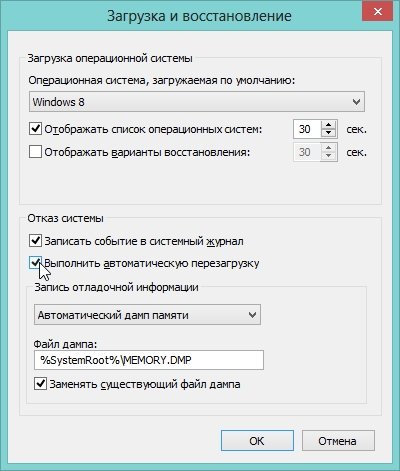
2) Šifra pogreške je trag pogreške
I tako …
Prije nego što se pojavio plavi ekran smrti (usput, na engleskom jeziku zove se BSOD). Morate zapisati šifru pogreške.
Gdje je on? Snimak zaslona u nastavku prikazuje liniju koja će vam pomoći u utvrđivanju uzroka. U mom slučaju, pogreška obrasca "0x0000004e". Napiši ga na list i idem pogledati …
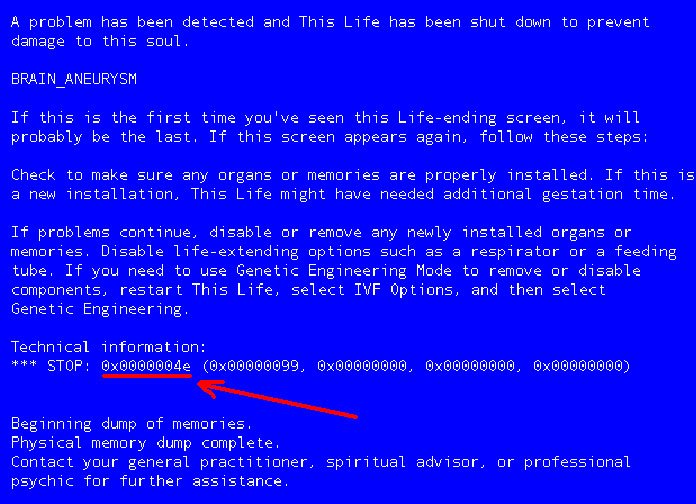
Predlažem da koristim web stranicu http://bsodstop.ru/ - ovdje postoje svi najčešći kodovi pogrešaka. Usput, i moje. Da biste to riješili, preporučujem da prepoznaj loš upravljački program i zamijeni ga. Želja je, naravno, dobra, ali nema preporuka kako to učiniti (vidi dolje) … Dakle, možete saznati razlog, ili barem pristupiti vrlo usko.
3) Kako mogu otkriti upravljački program koji je prouzročio plavi ekran?
Da biste utvrdili koji se vozač srušio - potreban vam je program BlueScreenView.
Koristiti ga je vrlo jednostavna. Nakon stavljanja u pogon, automatski će pronaći i prikazati pogreške koje je sustav fiksirao i odražavaju se u izvatku.
Ispod je snimka zaslona programa. Na vrhu se prikazuju pogreške kada se pojavi plavi ekran, datum i vrijeme. Odaberite željeni datum i vidjet ćete ne samo kôd pogreške s desne strane, ali i naziv datoteke koji je prouzročio pogrešku prikazan je na dnu!
U ovom screenshotu datoteka "ati2dvag.dll" nije odgovarala sustavu Windows. Najvjerojatnije je potrebno instalirati novije ili starije upravljačke programe na video kartici i pogreška će nestati sama po sebi.
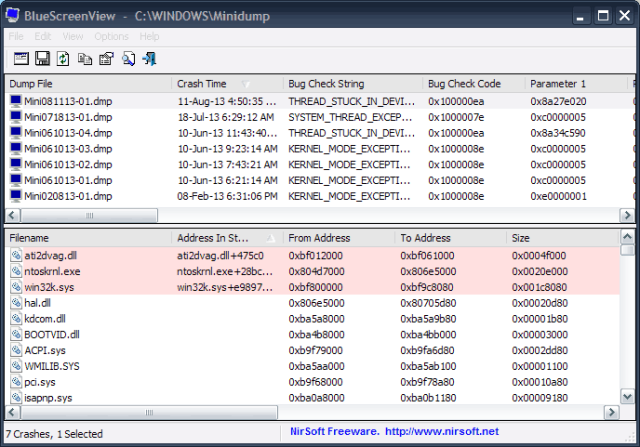
Slično, korak po korak, i moći ćete identificirati kôd pogreške i datoteku koja je uzrokovala pad. A zatim možete pokušati sami zamijeniti upravljački program i vratiti sustav na prethodnu stabilnu radnju.
Što da radim ako ništa ne pomaže?
1. Prva stvar koju pokušavamo učiniti, kada se pojavi plavi ekran, jest pritisnuti bilo koju tipku na tipkovnici (barem tako da se računalo preporučuje). 99% da nećete dobiti nigdje i morat ćete kliknuti gumb za resetiranje. Ako nema ostatka, pritisnite …
2. Preporučujem precizno testiranje cijelog računala i RAM-a. Vrlo često se zbog toga pojavljuje plavi ekran. Usput, obrišite kontakte redovitim ubodom, puhnite sustav od prašine, očistite sve. Vjerojatno zbog lošeg kontakta RAM otvora s utorom na kojem je umetnut i srušen. Vrlo često takav postupak pomaže.
3. Obavijest kada se pojavi plavi ekran. Ako ga vidite svakih šest mjeseci ili godinu dana - ima li razloga tražiti razloge? Ako se, međutim, počeo pojavljivati nakon svakog pokretanja sustava Windows - obratite pozornost na upravljačke programe, posebno one koje ste nedavno ažurirali. Najčešći problemi su zbog upravljačkih programa za grafičku karticu. Obavezno ih ažurirajte ili instalirate stabilniju verziju, ako je to bio slučaj. Usput, sukob vozača bio je djelomično dotaknut u ovom članku.
4. Ako računalo prikaže plavi ekran izravno u trenutku pokretanja sustava Windows, a ne neposredno nakon njega (kao u koraku 2), vjerojatno su oštećene sistemske datoteke OS-a. Za oporavak, možete koristiti i standardne alate za vraćanje sustava na kontrolne točke (usput, detaljnije - ovdje).
5. Pokušajte ući u siguran način - možda odande moći ćete ukloniti neuspjele upravljačke programe i vratiti performanse sustava. Nakon toga, najbolja je mogućnost pokušati vratiti sustav Windows pomoću diska za podizanje sustava s kojeg ste ga instalirali. Da biste to učinili, pokrenite instalaciju, a tijekom tog postupka ne odaberite "instaliraj", već "vraćanje" ili "ažuriranje" (ovisno o verziji operacijskog sustava, bit će različite formulacije).
6. Usput, osobno sam napomenuo da je noviji OS puno manje vjerojatno da će vidjeti izgled plavog ekrana. Ako vaše računalo prolazi prema karakteristikama za instalaciju na Windows 7, 8 - instalirajte ga. Mislim da će biti manje pogrešaka.
7. Ako nijedna od prethodno navedenih nije vam pomogla - bojim se da će samo ponovna instalacija sustava ispraviti situaciju (a zatim, ako nema hardverskih problema). Prije ove operacije, svi potrebni podaci mogu se kopirati na USB bljesak voziti (pokrenuti koristeći Live CD, a ne s tvrdog diska) i tiho instalirati Windows.
Nadam se da će barem jedan savjet pomoći u ovom članku …